安卓 : 允许 Chrome 使用位置信息
AndroidのChromeで位置情報を利用する方法についてのヘルプです。
AndroidのChromeで位置情報が利用できない場合、请允许通过以下方式使用位置信息。
检查安卓设置
检查操作系统级别是否允许使用位置信息。
Android 根据设备的不同有不同的设计和菜单。。
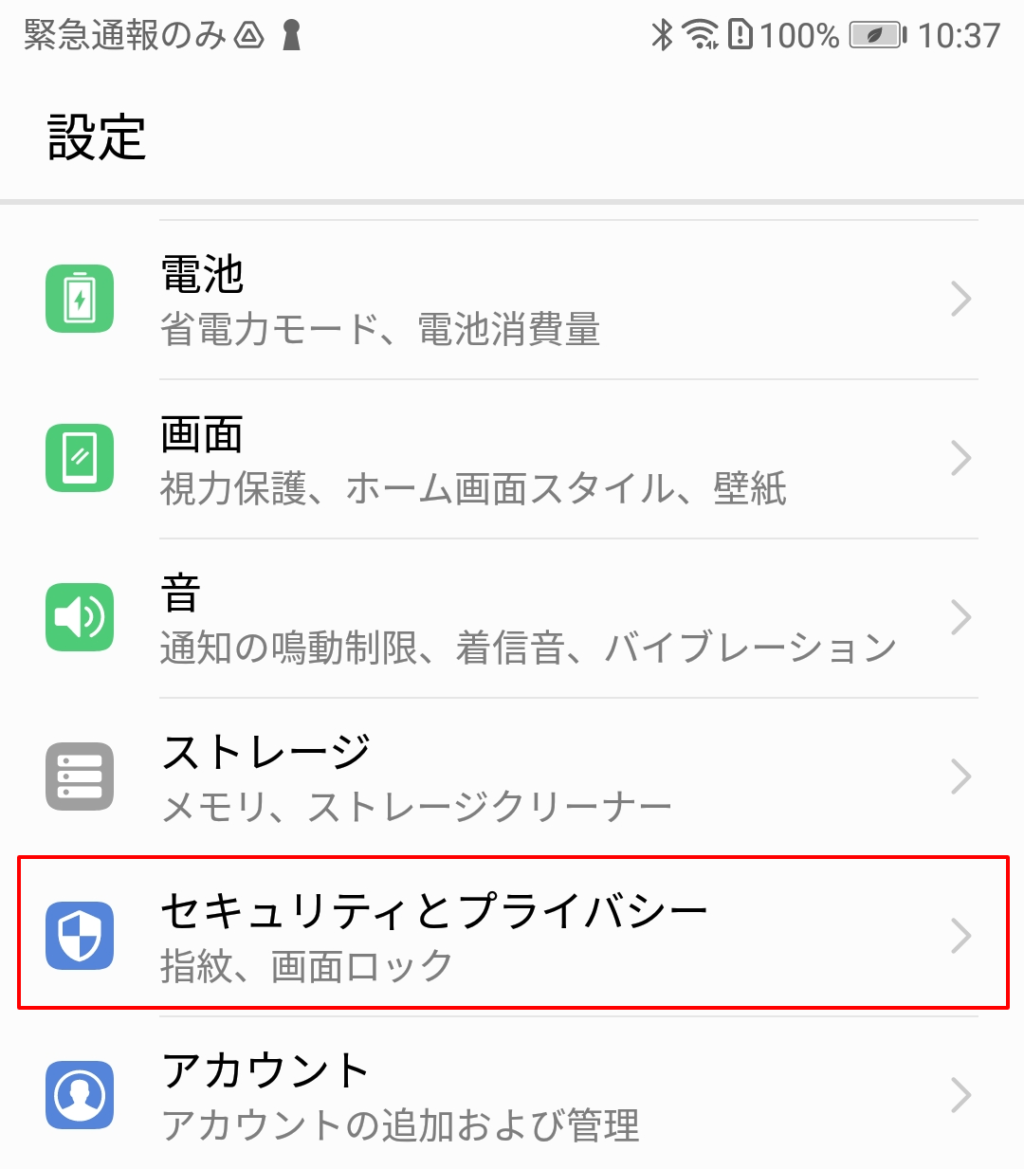
- 「設定アプリ」を開きセキュリティとプライバシーをタップします。
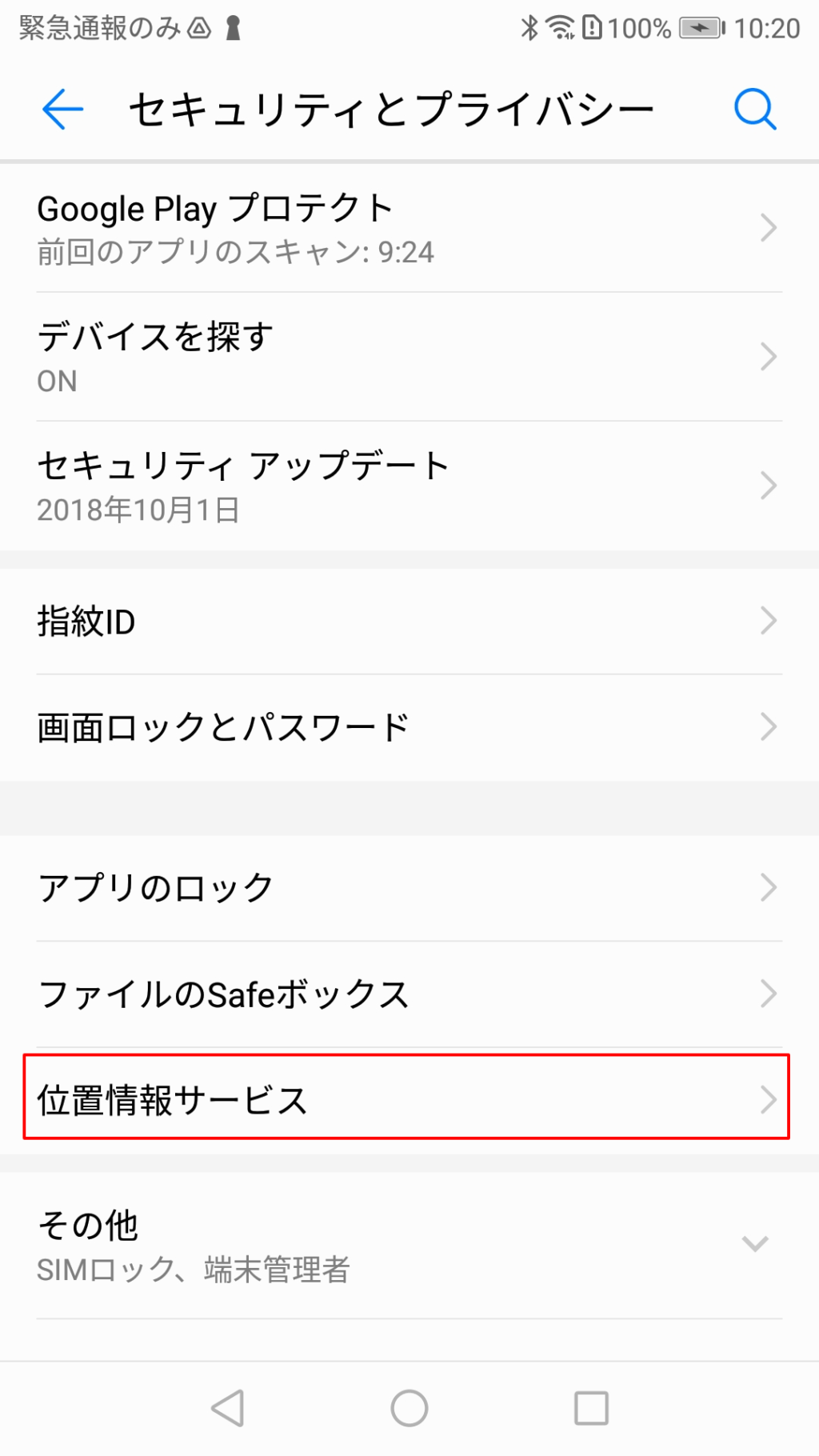
- 点击“定位服务”。
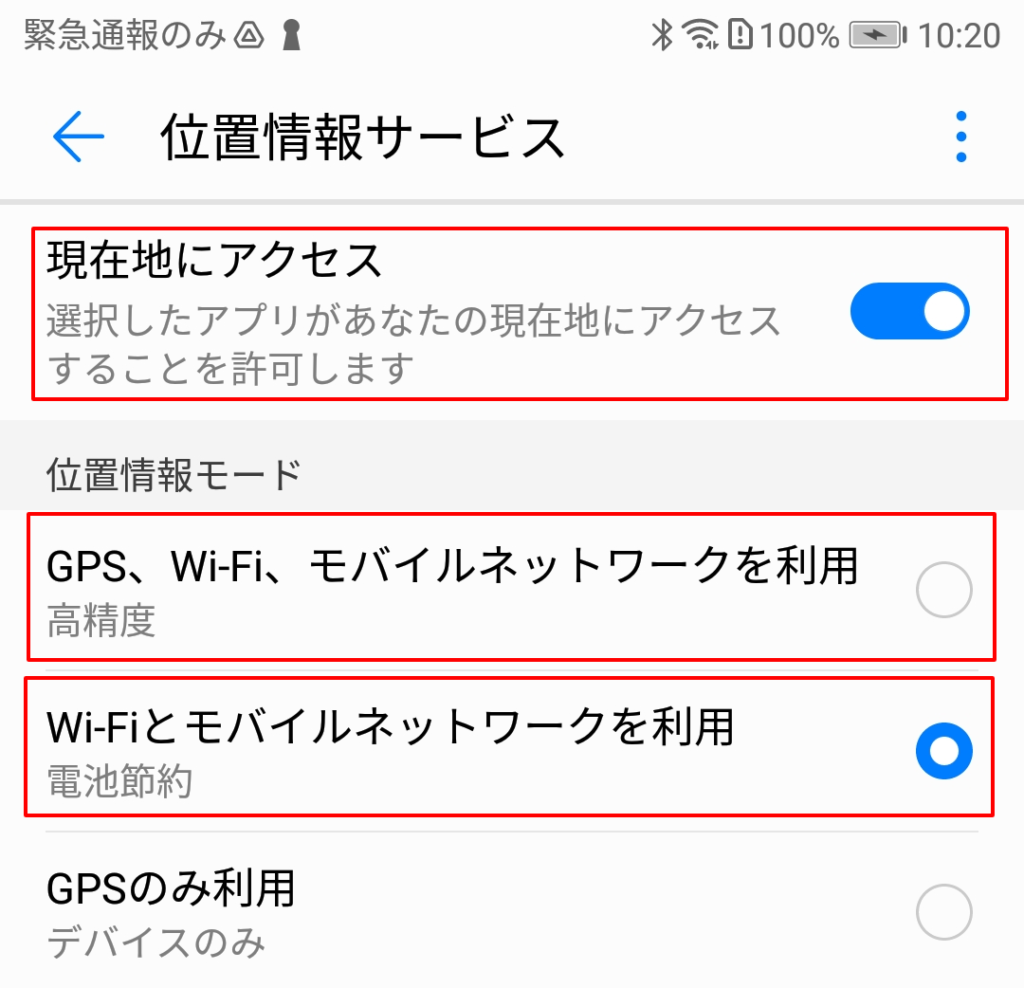
- 「現在地にアクセス」を有効にします。
- 「位置情報モード」は「Wi-Fiとモバイルネットワークを利用」または「GPS、Wi-Fi、モバイルネットワークを利用」を選択します。
检查 Chrome 设置
Chromeブラウザで位置情報の利用が許可されているか確認します。
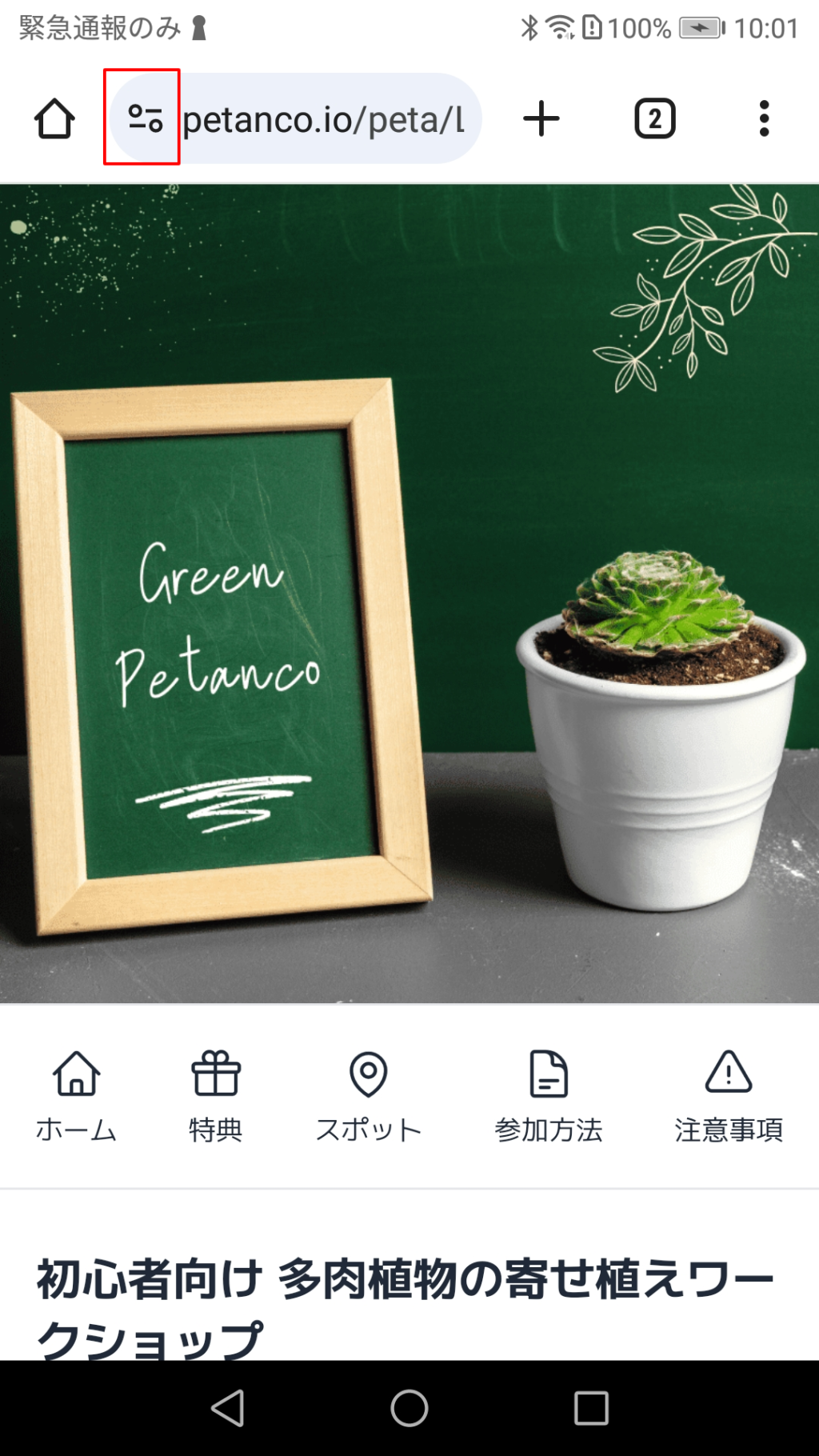
- 点击地址栏左侧的图标。
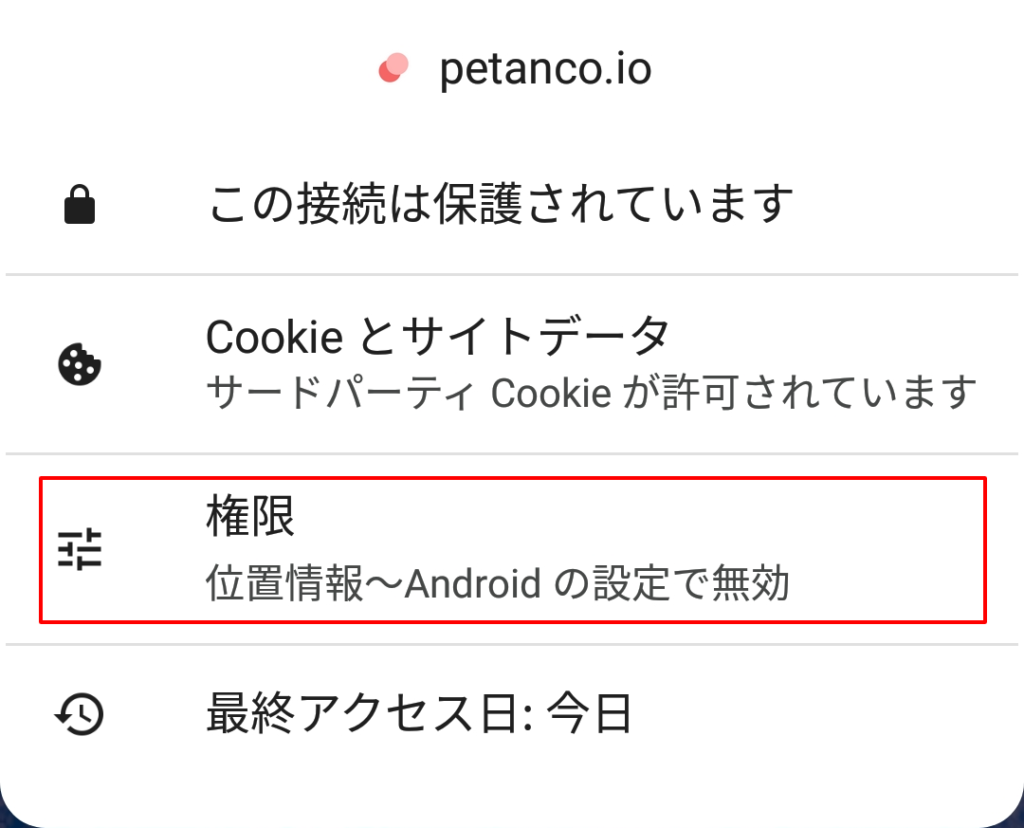
- 「権限」に「位置情報〜Androidの設定で無効」と表示されていたら「権限」をタップします。
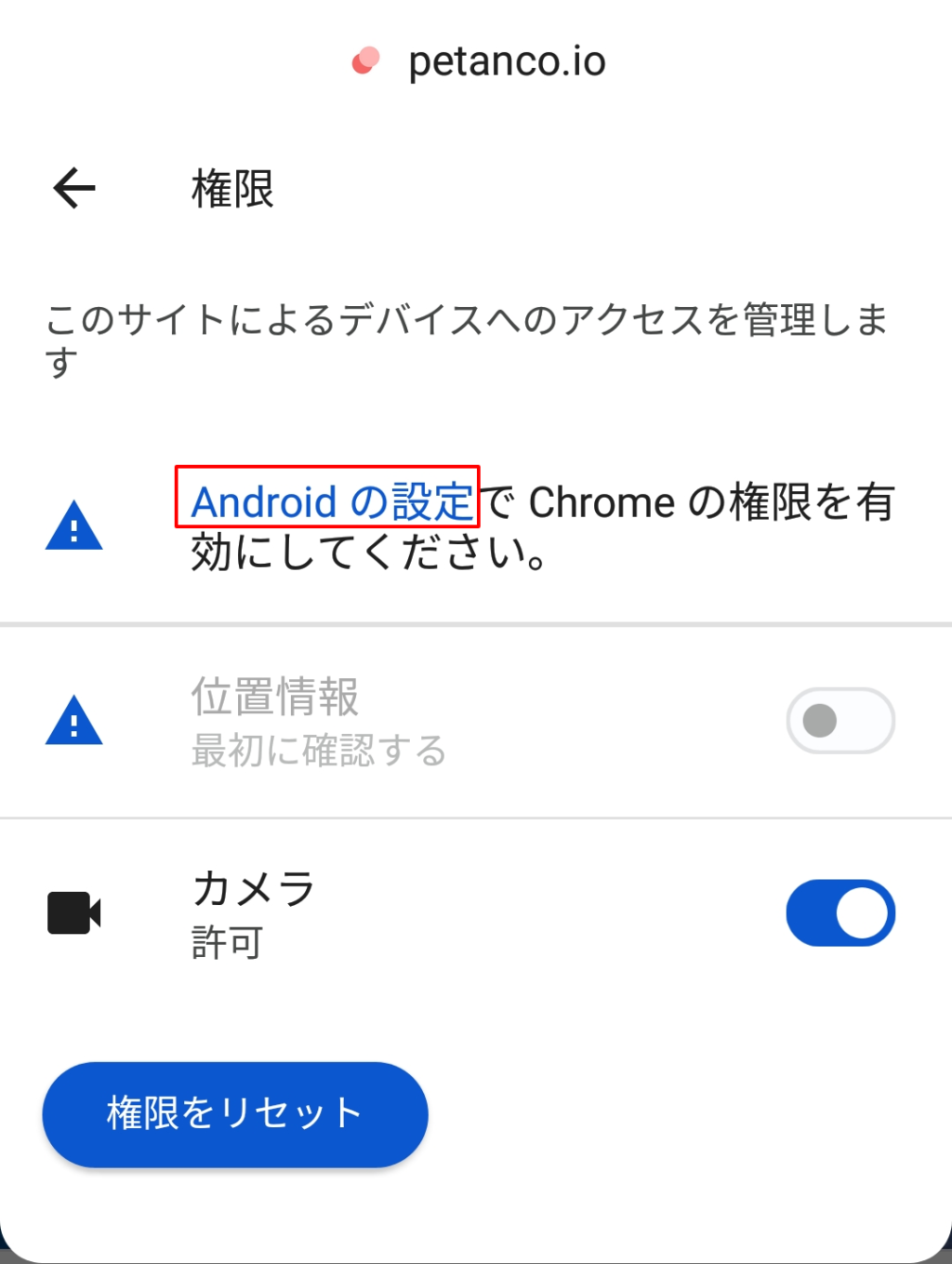
- 点击“安卓设置”。
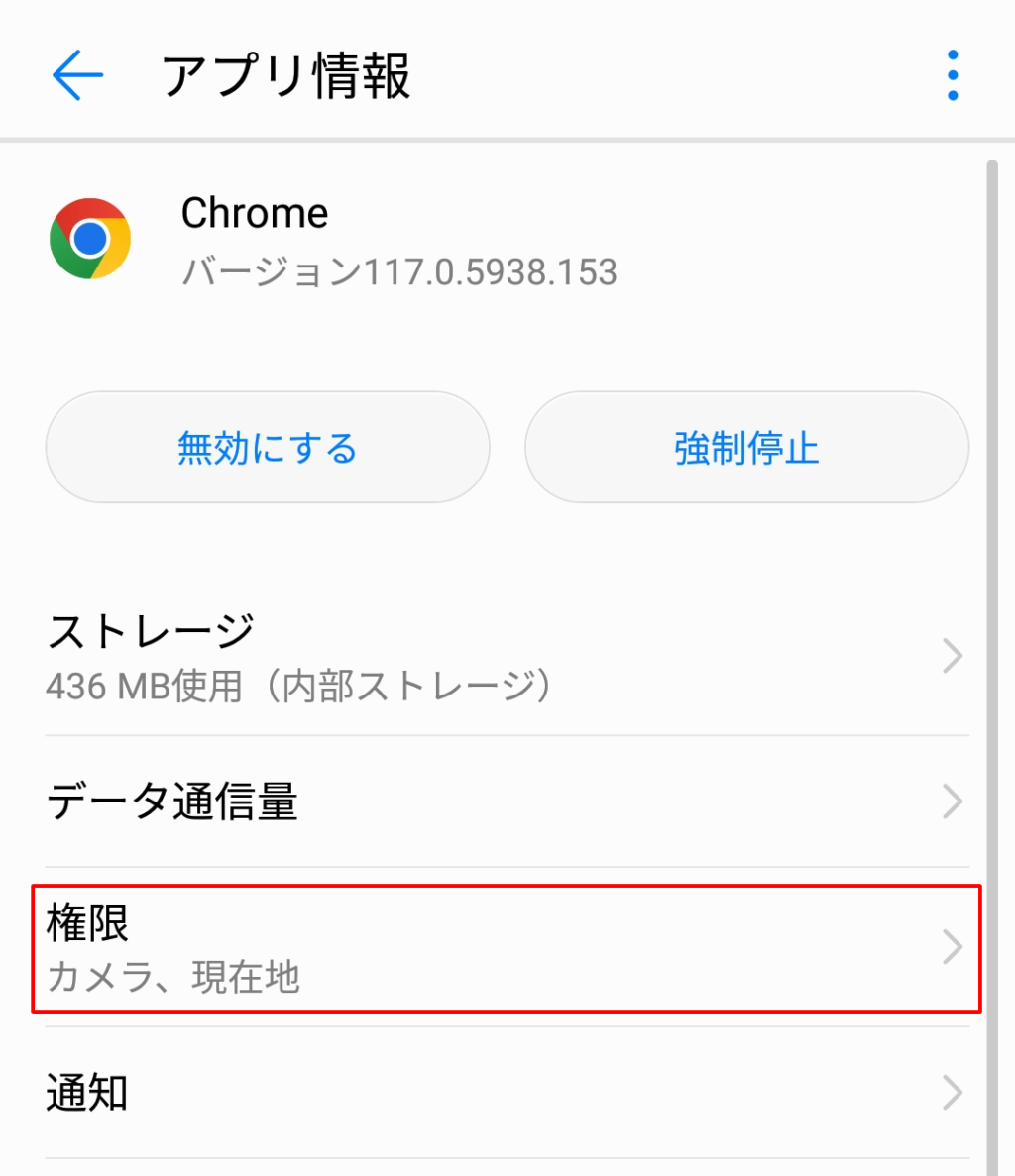
- 点击“权限”。
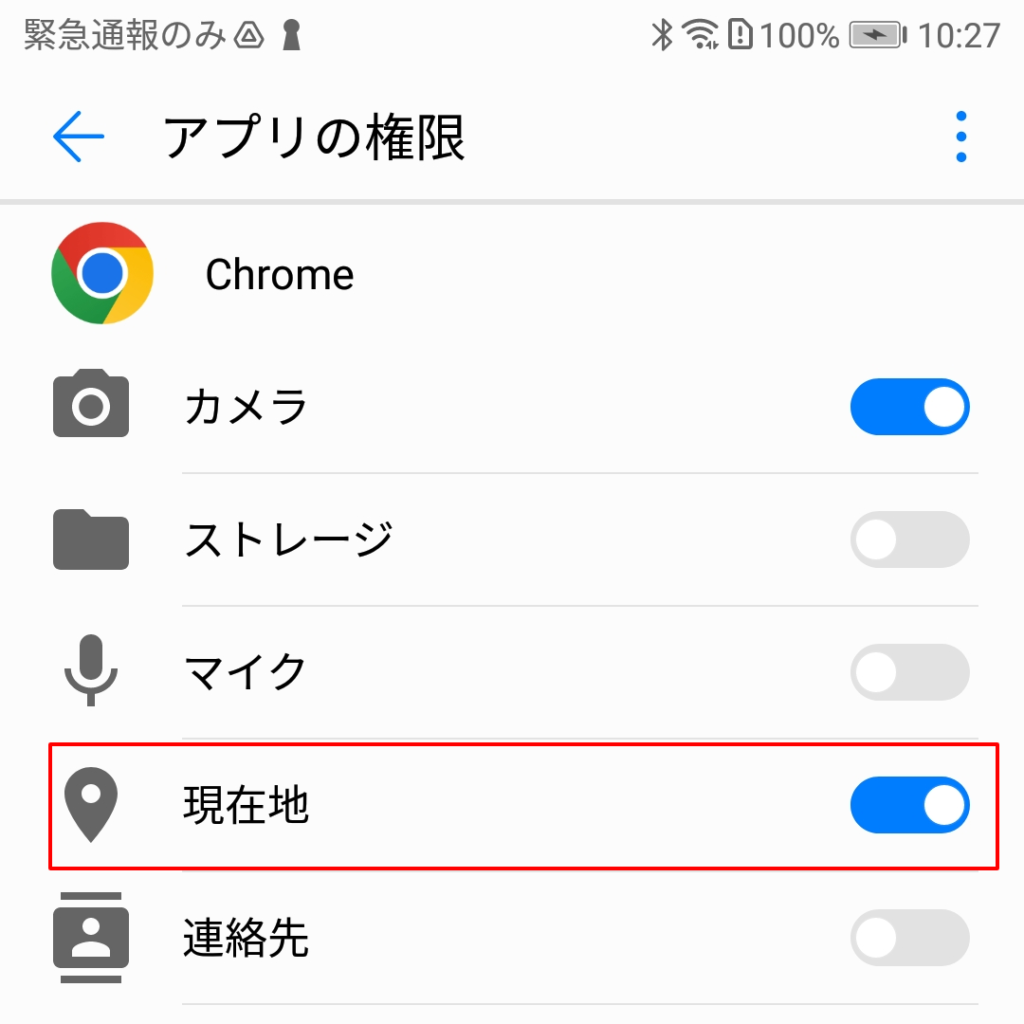
- 「現在地」の権限を有効にします。
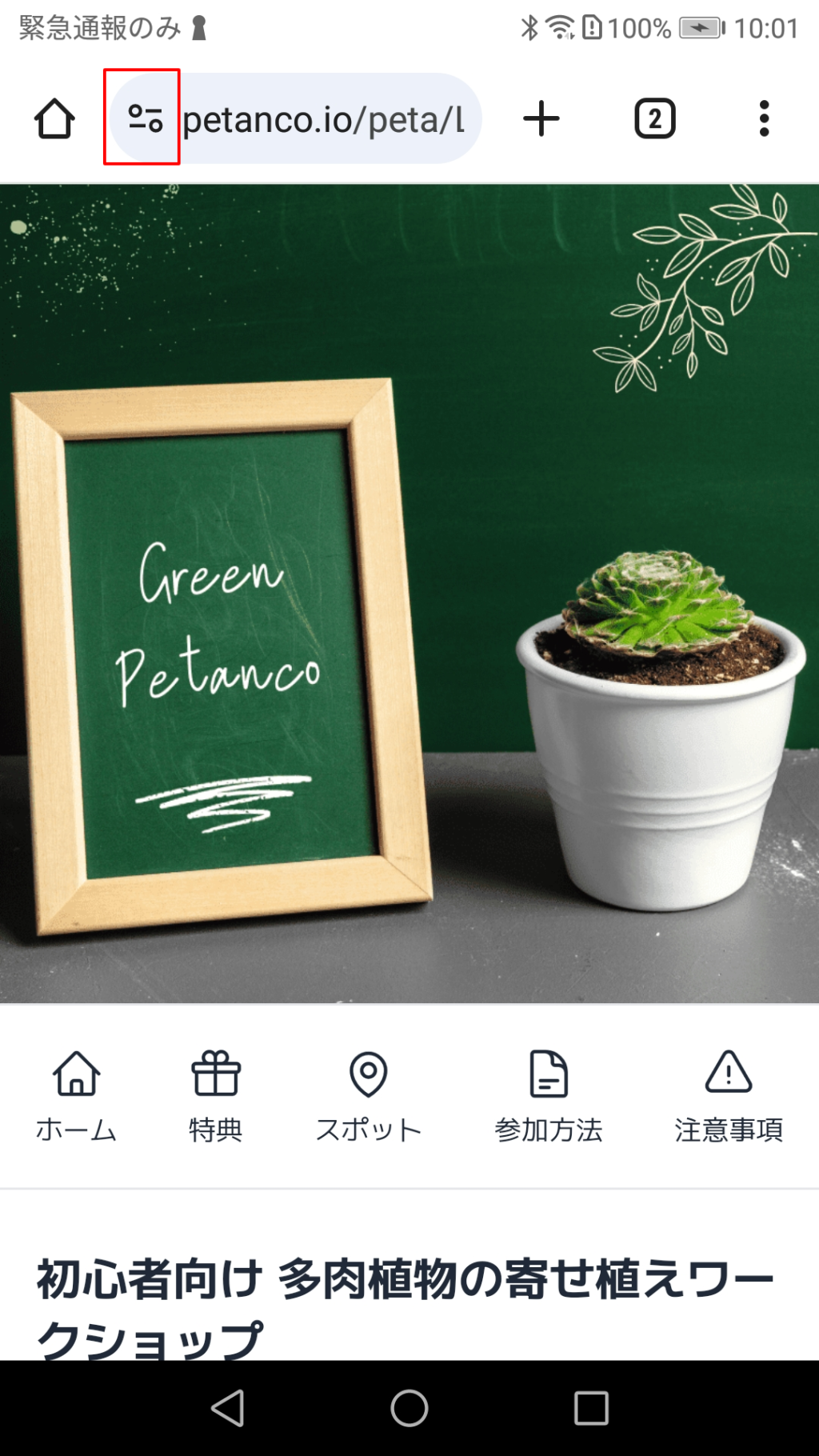
- 再度、点击地址栏左侧的图标。
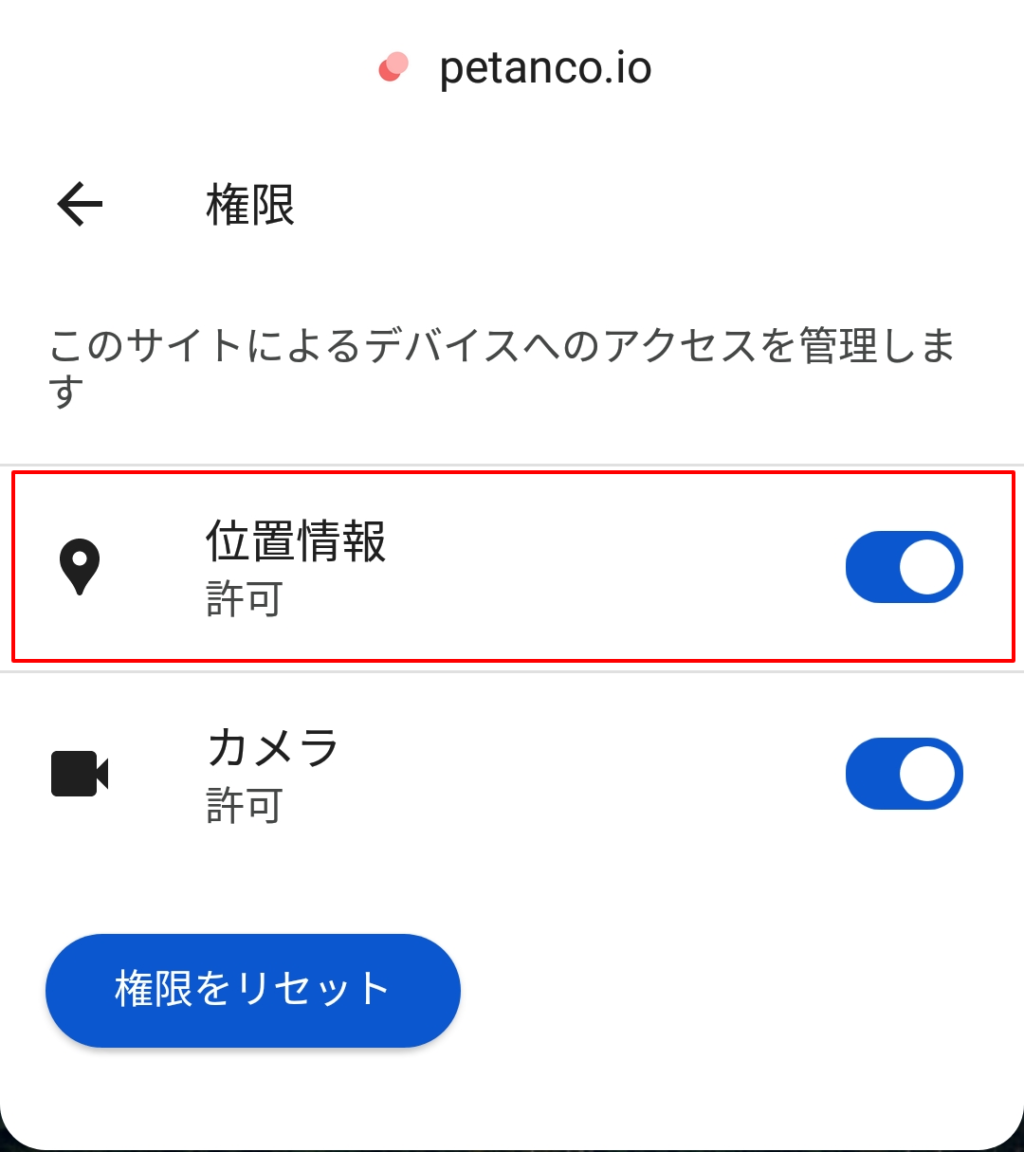
- 「位置情報」が有効になっているか確認します。
重新加载您的浏览器
设置完成后,请重新加载浏览器以使设置生效。。
拿到印章后,设置就完成了。。
